 Tutorial perisian
Tutorial perisian
 Perisian komputer
Perisian komputer
 Bagaimana untuk menetapkan resolusi lalai imej dalam WPS2019 WPS2019 tetapkan resolusi lalai imej
Bagaimana untuk menetapkan resolusi lalai imej dalam WPS2019 WPS2019 tetapkan resolusi lalai imej
Bagaimana untuk menetapkan resolusi lalai imej dalam WPS2019 WPS2019 tetapkan resolusi lalai imej
WPS2019 ialah perisian penyuntingan dan pemprosesan dokumen yang digunakan secara meluas dalam kerja pejabat harian. Ia menyediakan fungsi yang kaya untuk membantu pengguna mengedit pelbagai dokumen dengan mudah, dengan itu meningkatkan kecekapan kerja. Walau bagaimanapun, sesetengah pengguna mungkin tidak jelas tentang cara menetapkan resolusi lalai imej dalam WPS. Biar saya perkenalkan kepada anda cara menetapkan resolusi lalai imej. Mula-mula, buka perisian WPS dan masukkan menu "Pilihan". Dalam tetingkap Pilihan, pilih tab Edit. Seterusnya, cari lajur "Imej" dan klik pada pilihan "Resolusi Lalai". Dalam kotak dialog pop timbul, anda boleh memilih resolusi lalai yang dikehendaki. Secara umum, kami mengesyorkan memilih resolusi yang lebih tinggi untuk memastikan kejelasan dan perincian paparan imej. Selepas melengkapkan langkah di atas, klik butang "OK" untuk menyimpan tetapan dan resolusi lalai yang dipilih akan digunakan pada semua imej yang baru dimasukkan. Mulai sekarang,
Langkah kaedah:
1 Mula-mula buka WPS2019 dan klik pada tab "Fail" di bahagian atas sebelah kiri.
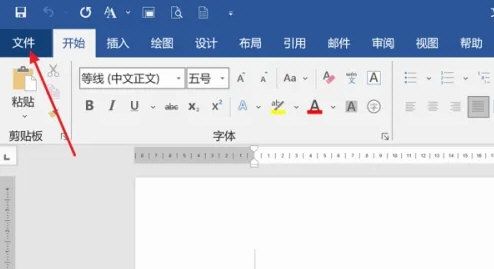
2 Pilih pilihan "Lagi..." dalam senarai di sebelah kiri, dan klik "Pilihan" dalam senarai pop timbul.
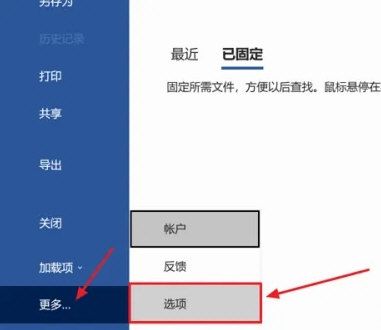
3. Dalam tetingkap pop timbul "Pilihan Perkataan", pilih pilihan "Lanjutan" di sebelah kiri.
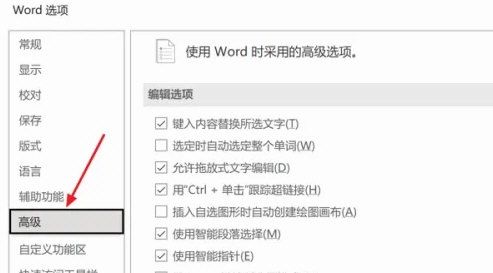
4. Akhir sekali, dalam lajur "Saiz dan Kualiti Imej" di sebelah kanan, tetapkan nilai di sebelah kanan "Resolusi Lalai" kepada "220ppi".
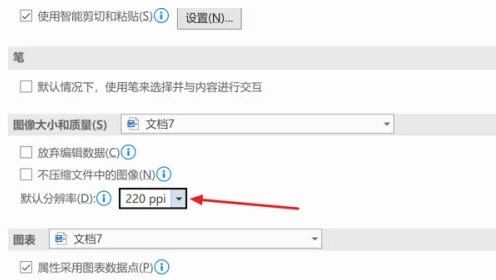
Atas ialah kandungan terperinci Bagaimana untuk menetapkan resolusi lalai imej dalam WPS2019 WPS2019 tetapkan resolusi lalai imej. Untuk maklumat lanjut, sila ikut artikel berkaitan lain di laman web China PHP!

Alat AI Hot

Undresser.AI Undress
Apl berkuasa AI untuk mencipta foto bogel yang realistik

AI Clothes Remover
Alat AI dalam talian untuk mengeluarkan pakaian daripada foto.

Undress AI Tool
Gambar buka pakaian secara percuma

Clothoff.io
Penyingkiran pakaian AI

Video Face Swap
Tukar muka dalam mana-mana video dengan mudah menggunakan alat tukar muka AI percuma kami!

Artikel Panas

Alat panas

Notepad++7.3.1
Editor kod yang mudah digunakan dan percuma

SublimeText3 versi Cina
Versi Cina, sangat mudah digunakan

Hantar Studio 13.0.1
Persekitaran pembangunan bersepadu PHP yang berkuasa

Dreamweaver CS6
Alat pembangunan web visual

SublimeText3 versi Mac
Perisian penyuntingan kod peringkat Tuhan (SublimeText3)

Topik panas
 1664
1664
 14
14
 1423
1423
 52
52
 1321
1321
 25
25
 1269
1269
 29
29
 1249
1249
 24
24

